protel99se 最佳完美教程 第二章
protel99se 第2章
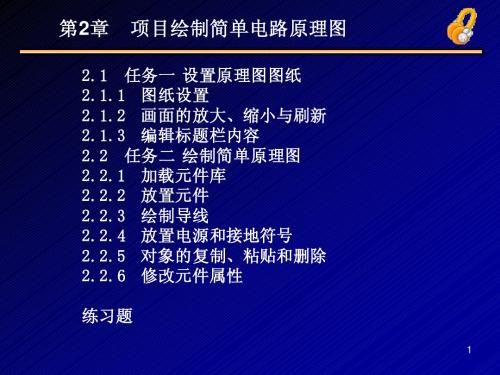
2. 设置图纸为 横放 设置图纸为A4横放
对话框Sheet Options选项卡 图2.2 Document Options对话框 对话框 选项卡
7
设置图纸为A4横放 设置图纸为 横放 (1)设置图纸为 )设置图纸为A4 在图2.2的 区域中, 在图 的Standard Style区域中,单击 区域中 Standard旁边的下拉按钮,选择 。 旁边的下拉按钮, 旁边的下拉按钮 选择A4。 区域为自定义图纸尺寸。 图2.2的Custom Style区域为自定义图纸尺寸。 的 区域为自定义图纸尺寸 选中Use Custom选项,则该区域设置有效。其 选项, 选中 选项 则该区域设置有效。 为图纸宽度, 中Custom Width为图纸宽度,Custom Height 为图纸宽度 为图纸高度。 为图纸高度。 (2)设置图纸为横放 ) 在图2.2的 区域中单击Orientation旁的 在图 的Options区域中单击 区域中单击 旁的 。 下拉按钮,选择Landscape。 下拉按钮,选择
项目要点
设置图纸;加载原理图元件库;放置元件; 设置图纸;加载原理图元件库;放置元件; 绘制导线;放置电源和接地符号;元件的复制、 绘制导线;放置电源和接地符号;元件的复制、 粘贴与删除;修改元件属性。 粘贴与删除;修改元件属性。
2
2.1 任务一 设置原理图图纸 要求: 要求: 设置图纸大小为A4横放, 设置图纸大小为 横放,可视栅格大小为 横放 10mil,光标一次移动半个栅格,标题栏类型为标 ,光标一次移动半个栅格, 准型(Standard),设计标题为“光敏二极管应 准型( ),设计标题为“ ),设计标题为 用电路” 制图者为“山峰工作室” 用电路”,制图者为“山峰工作室”,字体为 “楷体”,字体颜色“223#”,文档编号为“3-1”, 楷体” 字体颜色“ ,文档编号为“ , 显示不含路径的原理图文件名。 显示不含路径的原理图文件名。
protel99se课件--第2章--设计电路原理图

2.9 Protel 99SE的文件管理
保存文件
当绘制完一幅电路原理图后,要将其保存在
电脑硬盘中才能在日后对该文件进行调用。 若需要保存设计数据库(可以有多个设计文 件)中的某一个设计时(如电路原理图), 可以在打开该文件的前提下,用鼠标左键依 次单击菜单栏中的文件→保存按钮,如图2112所示。随后系统就会将当前的设计文件保 存在原先设定的路径文件中。
更改文件名称
打开一个设计数据库文件
关闭设计文件
选中需要移动的多个元器件后,单击 这些器件中的任一个,待鼠标光标指针 会变成以鼠标光标为中心的“十”字形 时,拖动鼠标,到满意的位置再松开鼠 标左键即可将这些元器件移动到此处。
多个元器件被选中状态的取消
在移动多个元器件后,它们还是处于选中状
态,那么怎样才能将它们的选中状态取消以 进行后面的工作呢?方法很简单:如图2-49 所示。
在需要将导线画为折线时,可以在需要转折的地方 单击一次鼠标左键,然后继续拖动鼠标按需要的方 向移动即可(转折点可以是直角也可以是斜角,在 电气意义上是一样的)。在每一个转折点,都需要
单击一次鼠标左键,然后再拖动。
在电路原理图中放置节点
在电路原理图中放置电源/接地端 子
总线连接
总线连接方式是最整齐的电路连接方式,采用该方 式绘制的电路原理图中采用一条共用的总线来代替 多条导线(此时元器件各个引脚可以采用总线连接, 也可以采用导线连接)。 在包含CPU、RAM、ROM和I/O器件的数字电路中, 数据线、地址线和控制线的数量很多,且排布很有 规律,如果每一条导线都画上,势必要占用很大的 图纸面积,在这种情况下,我们就可借助总线连接 方式来进行实际上的电气连接,而不需真正的走线! 总线就是指由若干条性质相同导线所组成的一束导 线集合。这种画线方式并不是直接画出每一条导线, 而是利用“网络标号(Net Label)”来达到实质上 的电气连接。对于非常见规律的数据/地址线应该采
Protel 99SE简易操作指南

第一章电子线路CAD概述一、电子线路 CAD 有关的基本知识1.原理图设计原理图:用图形符号表示出电路原理即各元器件之间的逻辑关系的图形(表达电路设想和构思)。
图形符号:元器件、连线、电连接点(Junction)2.PCB 设计印刷电路板(PCB):通常把在绝缘材上,按预定设计,制成印制线路、印制元件或两者组合而成的导电图形称为印制电路。
而在绝缘基材上提供元器件之间电气连接的导电图形,称为印制线路。
这样就把印制电路或印制线路的成品板称为印制线路板,亦称为印制板或印制电路板。
PCB 应用:几乎能见到的电子设备都离不开它,小到电子手表、计算器、通用电脑,大到计算机、通迅电子设备、军用武器系统,只要有集成电路等电子无器件,它们之间电气互连都要用到 PCB。
PCB 作用:它提供集成电路等各种电子元器件固定装配的机械支撑、实现集成电路等各种电子元器件之间的布线和电气连接或电绝缘、提供所要求的电气特性,如特性阻抗等。
同时为自动锡焊提供阻焊图形;为元器件插装、检查、维修提供识别字符和图形。
二、Protel99 EDA 软件基本知识电子设计指实现一个电子产品从设计构思、电学设计到物理结构设计实现全过程,其最基本的完整过程为:1.电路原理设计2.电路信号仿真3.产生网络表及其它报表(原理图与印刷图的主要接口)4.印刷电路板设计5.信号完整性分析三、Protel99 运行环境及安装基本界面由四个部分组成:菜单栏、工具栏、项目管理器窗口、设计窗口(标题栏、项目卡)。
1.菜单栏功能:进行各种命令操作、设置各种参数、进行各种开关的切换组成:●开始启动时:File、View和Help三项及系统菜单项File 用于文件管理View 用于切换管理器、状态栏、命令行开与关Help 用于打开帮助文件●进入设计后:加入其它若干功能项菜单栏属性设置:定制菜单栏(用 Mouse 双击菜单栏前图标即进入设置窗口)2.设计窗口全部组成菜单栏主工具条设计管理器●设计浏览器:用于管理设计数据库●浏览管理器:浏览库管理(如元件库管理器、封装库管理器)设计管理器切换标签:切换设计浏览器和浏览管理器设计工作站:显示当前网络下进行同一项目设计时的工作状态设计工作组:用设定用户的操作权限设计主界面:设计工作的操作界面文件切换标签:用来切换当前被激活的文件状态栏:显示当前设计状态命令栏:当前用户正在使用或可以使用的命令搜索式帮助系统菜单(设计浏览器主菜单)功能:主要用来设置客户端的工作环境和各服务器的属性启动:在面板上单击 Mouse 右键或用Mouse 左键点击图标●Server...服务器设置(管理所有服务器):安装、打开、停止、安全性、属性等。
Protel99SE教程第02章
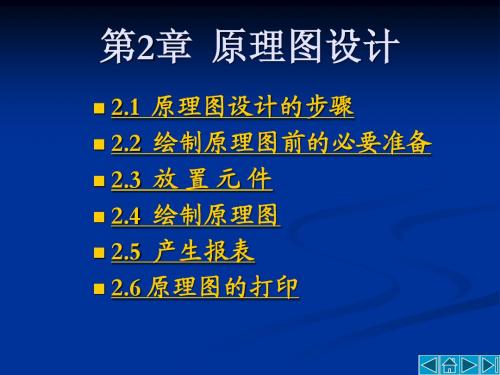
2)单击【Add/Remove】按钮 单击【Add/Remove】
2.3 放 置 元 器件
1.放置元器件 1.放置元器件 2.编辑元器件属性 2.编辑元器件属性 3.元器件的删除 3.元器件的删除 4.调整元器件位置 4.调整元器件位置
1.放置元器件
1)利用浏览器放置元件 • 在设计管理器【Browse Sch】界面中, 在设计管理器【 Sch】界面中 选择好元件库和具体的元件,单击【Place】 选择好元件库和具体的元件,单击【Place】 按钮。 按钮。 •单击【Browse】按钮,同上述方法。 单击【Browse】按钮,同上述方法。
4.调整元器件位置 4.调整元器件位置
1)元件移动方法 • 直接用鼠标拖动。 • 执行菜单【Edit】/【Move】/【Move】 执行菜单【Edit】 Move】 Move】 命令,再用鼠标移动。 • 用鼠标单击选中再移动。 • 用鼠标拖动选择多个元件,再移动。 •用【Edit】/【Move】/【Move Selection】 Edit】 Move】 Selection】 命令移动。
2.4 绘制原理图
1.绘制导线 2.放置电源和接地符号 3.放置网络标号 4.放置端口 5.放置节点 6.绘制总线 7.绘制总线分支线 8.设置忽略电路法则测试
1.绘制导线
• 单击画原理图工具栏中的画 导线按钮 。 • 执行菜单命令【Place】/ 执行菜单命令【Place】 Wire】 【Wire】 • 按快捷键【P】/【W】。 按快捷键【
3. 生成网络表文件
执行菜单命令【Design】 执行菜单命令【Design】/【Create Netlist】 Netlist】
2.6 原理图的打印
1.设置打印机的方法为执行菜单命令 【File】/【Setup Printer】。 File】 Printer】 2. 执 行 菜 单 命 令 【File】/【Print】 。 File】 Print】
protel99se 最佳完美教程 第二章
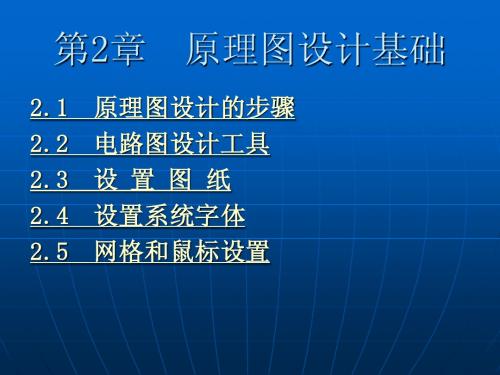
2.2 具体步骤
创建原理图设计文件
如果在此之前用户没有打开任何设 计数据库,可以选择主菜单区的 【File】/【New】选项 。 如果在此之前已经打开了一个或多 个设计数据库,可以选择主菜单区的 【File】/【New Design】选项,单击 鼠标或按回车键即可。按照上面的操 作将弹出如图2-5图所示的窗口。
Show Reference复选框用来设置显示参 考图纸边框; Show Border复选框用来设置图纸边框; Show Template Graphics复选框模板图 形: Border Color用来设置图纸边框的颜色, 默认为黑色; Sheet Color用来设置工作区的颜色,默认 为黄色。
Standard Style用来选择标准图纸的大小 Options区的Orientation栏用来设置图纸 的方向,横放选Landscape,竖放选 Portrait。通常情况下,在绘制及显示时 设为横向,在打印时设为纵向。 Grids区用来设置图纸栅格,锁定栅格选 Snap On和可视栅格选Visible,Snap ON是 指光标跳移的基本单位,方便对准目标和 引脚; Visible是指图纸上实际显示的栅 格的距离,只会影响视觉效果。
图纸大小选择
标准尺寸选
纸方向选择
是否自定义尺
区形式选择
图纸宽度
示边框坐标
图纸高度
否显示边框
X轴坐标
否显示样板
框颜色选择
Y轴坐标 边框宽度
纸底色选择
Title Block显示或不显示标题栏, Protel 99 SE提供了两种图纸标题栏格式 ANSI和Standard。 Standard为标准型,ANSI为美国国 家标准协会制定的类型。要输入标题栏中 各项内容,可打开Organization选项卡, 在对应的各文本框中输入标题内容。也可 以用户按要求重新设计标题栏,用Place Line画标题栏框线,用Place Annotation 在格内放,执行 菜单命令【File】/【New】,如图 2-8所示。或者在空白处单击鼠标 右键,选择【New】会出现如图2-9 所示的选择类型对话框。
Protel99SE教程 使用方法

2.2.4 设置原理图图纸
• 一般系统默认图纸的大小为B号图纸。当构思好原 理图后,最好能先根据构思的整体布局设置好图 纸的大小。当然,在画图中或以后可以再修改也 是可以的。
• 有两种方法可以改变图纸的大小。 在设计窗口中,单击鼠标右键选择浮动菜单下
的文档选项【Document Option…
2.2.5 装入元件库
Protel 99 SE使用教程
目录 第一章 Protel 99 SE简介 第二章 原理图设计 第三章 制作原理图元件 第四章 产生报表 第五章 印制电路板的设计 第六章 PCB图设计常用操作功能 第七章 创建自己的PCB元件 第八章 电路板的设计规则
第一章 Protel99SE简介
• 1.1 Protel 99 SE的组成 • 1.2 Protel 99 SE的运行环境 • 1.3 Protel 99 SE的操作环境及特点 • 1.4 电路板设计的基本步骤
• 首先,打开原理图管理浏览器。在工作窗口 为原理图编辑器窗口的状态下,单击设计管理器 顶部的【Browse Sch】标签即可打开原理图管理 浏览器窗口,如图2-13所示。
• 单击【Add/Remove】按钮,出现如图2-14所 示的添加/删除元件库对话框。
2.3 放置元件
2.3.1 利用浏览器放置元件
1.2 Protel 99 SE的运行环境
1.运行Protel 99 SE的推荐配置
CPU:≥Pentium II 400及以上PC机 内存:≥64M 显卡:支持800×600×16位色以上显示 光驱:≥24倍速
2.运行环境
• Windows NT/95/98及以上版本操作系统。 由于系统在运行过程中要进行大量的运算和
Part”。
第2章Protel99SE原理图使用方法
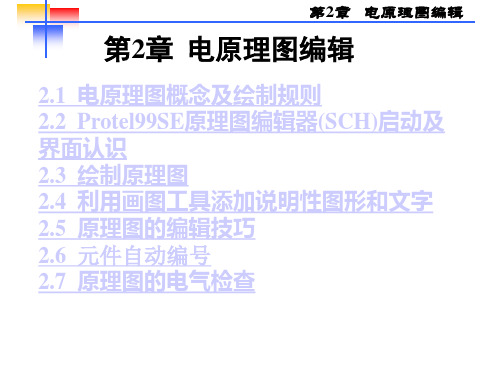
第2章 电原理图编辑
(6)Object’s Electrical hot Spot——对象的电气热点: 若选中,则当对一个对象进行操作时,光标自动选择离得最
近的电气热点;否则将使用对象的基准点。假如选择了本项, 且同时选中了上面的Center of Object,则本项优先生效。 (7)Auto Zoom——自动缩放:
若选中,则在执行屏幕刷新时,重画后的画面以光标所在的 电路对象为中心进行显示。 (8)Single ‘\’ Negation——用符号“\”表示反相:
若选中,则在字符后加一个符号“\”,可以表示放置反相 信号。
第2章 电原理图编辑
2. 自动移屏方式与速度设置 所谓自动移屏功能,是指当鼠标移动到屏幕边沿时,系统
第2章 电原理图编辑
(2)设置自动显示切换速度:用鼠标拖动Speed栏内的滑动块,可 以调节屏幕自动显示切换的速度。 3.撤销与重复设置(Undo/Redo) Ignore Selection——忽略选择: 在执行撤销与重复时不包括选定对象 的操作。
选中Covert Special String后,特 殊功能字符串“.TITLE”转换为 “设计图”
图2-8b Covert Special String演 示图
第2章 电原理图编辑
转换为
对应关系
第2章 电原理图编辑
2. 可视栅格形状、颜色及大小的选择 可视栅格设置仅影响屏幕视觉效果, 打印时,不打印栅格线。
(1) 栅格形状的设置:在图2-8a中, 单击“Cursor/Grid Options”(光标/栅格 选择)设置框内的“Visible”项,即可选 择可视栅格的形状:
2.2.2 图纸类型、尺寸、底色、标题栏等的选择
在编辑原理图前,可先根据原理图复杂程 度以及打印机或绘图机的最大打印幅面,选择 图纸类型、尺寸以及标题栏式样等,操作过程 如下:
PROTEL99SE 简明使用手册
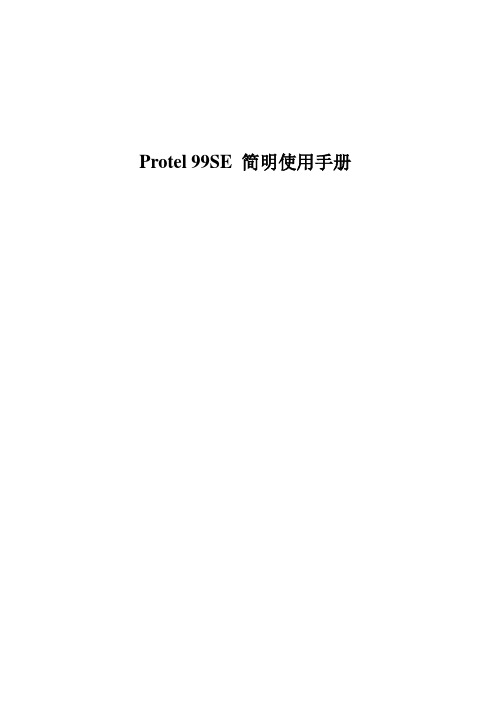
Protel 99SE 简明使用手册Protel 99SE内容简介Protel 99SE采用数据库的管理方式。
Protel 99SE软件沿袭了Protel以前版本方便易学的特点,内部界面与Protel 99大体相同,新增加了一些功能模块,功能更加强大。
新增的层堆栈管理功能,可以设计32个信号层,16个地电层,16个机械层。
新增的3D功能让您在加工印制版之前可以看到板的三维效果。
增强的打印功能,使您可以轻松修改打印设置控制打印结果。
Protel 99SE容易使用的特性还体现在“这是什么”帮助,按下右上角的小问号,然后输入你所要的信息,可以很快地看到特性的功能,然后用到设计中,按下状态栏末端的按钮,使用自然语言帮助顾问。
第一章Protel 99SE的安装Protel 99SE 设计平台软硬件配置要求:1硬件配置最低:CPU-Pentium II 233MHZ内存-32M硬盘-300M显示器-15〃显示分辩率-1024⨯768建议配置:CPU-Pentium II 300 以上内存-128M硬盘-6G以上显示器-17〃以上显示分辩率-1280⨯10242操作系统Microsoft Windows NT 4.0 或以上版本(含中文版)。
Microsoft Windows 98/95 或以上版本(含中文版)。
Protel 99SE附件安装方法非常简单,只需双击光盘目录下的Install.exe即可。
第二章如何进行原理图设计一、新建设计数据库文件在WINDOWS 95/98或NT界面下双击Protel 99SE 图标,点击File(文件)中new项,新建设计数据库。
新建设计文件,有两种方式:一种为MS Access Database方式,全部文件存储在单一的数据库中,同原来的99文件格式。
另一种为Windows File System方式,全部文件被直接保存在对话框底部指定的磁盘驱动器中的文件夹中,在资源管理器中可以直接看到所建立的原理图或PCB文件。
- 1、下载文档前请自行甄别文档内容的完整性,平台不提供额外的编辑、内容补充、找答案等附加服务。
- 2、"仅部分预览"的文档,不可在线预览部分如存在完整性等问题,可反馈申请退款(可完整预览的文档不适用该条件!)。
- 3、如文档侵犯您的权益,请联系客服反馈,我们会尽快为您处理(人工客服工作时间:9:00-18:30)。
Show Reference复选框用来设置显示参 考图纸边框; Show Border复选框用来设置图纸边框; Show Template Graphics复选框模板图 形: Border Color用来设置图纸边框的颜色, 默认为黑色; Sheet Color用来设置工作区的颜色,默认 为黄色。
一般绘图工具箱
• 执行菜单命令: View/Toolbars/Drawing Tools
电源工具箱
• 执行菜单命令: Vrew/Toolbars/Power Objects
常用器件工具箱
• 执行菜单命令:View/Toolbars/Digital Objects
2.3 设置原理图图纸
一般系统默认图纸的大小为 B号图纸。当构 思好原理图后,最好能先根据构思的整体 布局设置好图纸的大小。当然,在画图中 或以后可以再修改也是可以的。 有两种方法可以改变图纸的大小。 在设计窗口中,单击鼠标右键选择浮动 菜单下的文档选项【Document Option…
出
打
印
结
束
2.2 具体步骤
创建原理图设计文件
如果在此之前用户没有打开任何设 计数据库,可以选择主菜单区的 【File】/【New】选项 。 如果在此之前已经打开了一个或多 个设计数据库,可以选择主菜单区的 【File】/【New Design】选项,单击 鼠标或按回车键即可。按照上面的操 作将弹出如图2-5图所示的窗口。
双击该图标就可以完成新的原理图文 件的创建,如图2-10所示。默认的文 件名为“sheet1.sch”,文件名可以 修改,例如改为“dzz.sch”。
2.2 电路图设计工具
主工具栏
元件库转换开关 选取状态转换
一般绘图工具
电路绘制工具
边框
电路编辑区
绘图区
标题区
布线工具箱
• 执行菜单命令:View/Toolbars/Wiring Tools
Tools/Preferences 命令
选取对象颜色 自动平移功能 切换 格点显示形 状
格点颜色
鼠标指针显示 状
注意: 在设定网格颜色时,不要设的太深,否 则会影响后面的绘图工作。
图纸大小选择
标准尺寸选
纸方向选择
是否自定义尺
区形式选择
图纸宽度
示边框坐标
图纸高度
否显示边框
X轴坐标
否显示样板
框颜色选择
Y轴坐标 边框宽度
纸底色选择
Title Block显示或不显示标题栏, Protel 99 SE提供了两种图纸标题栏格式 ANSI和Standard。 Standard为标准型,ANSI为美国国 家标准协会制定的类型。要输入标题栏中 各项内容,可打开Organization选项卡, 在对应的各文本框中输入标题内容。也可 以用户按要求重新设计标题栏,用Place Line画标题栏框线,用Place Annotation 在格内放置文字。
启动原理图编辑器
双击【Document】图标,执行 菜单命令【File】/【New】,如图 2-8所示。或者在空白处单击鼠标 右键,选择【New】会出现如图2-9 所示的选择类型对话框。
在图2-9所示的对话框中单击【
Schematic Document】图标,选中原
理图编辑器图标,单击【OK】按钮或
Standard Style用来选择标准图纸的大小 Options区的Orientation栏用来设置图纸 的方向,横放选Landscape,竖放选 Portrait。通常情况下,在绘制及显示时 设为横向,在打印时设为纵向。 Grids区用来设置图纸栅格,锁定栅格选 Snap On和可视栅格选Visible,Snap ON是 指光标跳移的基本单位,方便对准目标和 引脚; Visible是指图纸上实际显示的栅 格的距离,只会影响视觉效果。
3.印制电路板的设计
对于PCB板实现板面设计,完成高难度的布 线工作。
4.生成印制电路板报表 印制电路板的设计主要是利用Protel 99 SE的PCB设计系统来完成印制电路板图 的绘制。
2.1.2 原理图设计的一般步骤
开 始 环 境 设 置
放
置
、
调
整
元
件
放
置
、
调
整
布
线
存
盘
整
体
编
辑
输
出
报
表
输
Electrical Grid区用来设置是否有自 动寻找电气节点功能。如果选择Enable复 选框有效,并在Grid中输入一个有效值, 系统会在画导线时以设定值为半径,以当 前光标为中心,向四周搜索电气节点,如 果找到最近的节点,就把十字光标移到该 节点上,并在该节点上显示出一个圆点
2.4 设置系统字体
第2章 原理图设计基础
2.1 2.2 2.3 2.4 2.5 原理图设计的步骤 电路图设计工具 设 置 图 纸 设置系统字体 网格和鼠标设置
2.1.1 电路板设计的一般步骤
1.电路原理图的设计 2.生成网络表
网络表文件是一个文本(.txt)格式的 文件,在进行印刷电路板的绘制及自动布线时 就要用网络表文件。网络表可以从电路原理图 中获得,同时Protel 99 SE也提供了从电路板 中提取网络表的功能。
在刚才的Sheet Option 选项卡里,单击 “Change System Font”按钮,系统弹 出字体设置对话框,选择相应的字体即可。
2.5 网络和光标设置
2.5.1 设置网格 Protel提供了两种网格,线状Line和点 状Dot网格。 在原理图设计区右键时选择 Preferences或在Tool中选择Preferences。 选择Graphical Editing选项卡中,单击 Cursor——Grid Option进行操作。
